Obwohl Need for Speed: Heat mit recht einsteigerfreundlichen Systemanforderungen veröffentlicht wurde, kommt es laut Spielerberichten bei manchen Spielern zu einer hohen CPU-Auslastung und in dieser Folge zu einer geringen Bildrate. Weiter werden aufgrund der hohen CPU-Auslastung auch begleitende Probleme, wie beispielsweise lang andauernde Ladescreens bzw. Blackscreens und Gamescrashes, in Verbindung gebracht.
Die gute Nachricht ist, dass mit einer angepassten „user.cfg“ im Spieleverzeichnis das Problem wohl lösbar ist und sich die Performance somit einfach steigern lässt. Die user.cfg war schon bei Battlefield 4 ein hilfreiches Mittel, um bei etwa gleichen Problemen Abhilfe zu schaffen.
Da auch Need for Speed: Heat auf die Frostbite Engine setzt, wundert es daher nicht, dass auch hier dieser Eintrag in der Konfigurationsdatei des Spiels hilft. Die nachfolgenden Befehle bewirken, dass die Zahl der Kerne und Threads festgesetzt werden. Offenbar hat Need for Speed Heat hier noch eine Schwäche.
Die folgenden Settings werden empfohlen. Bei CPUs mit mehr beziehungsweise weniger Kernen oder Threads sind die Befehle entsprechend anzupassen. Solltet ihr euch unsicher sein, schreibt uns gerne in die Kommentare.
CPU Setting 1: Vierkerner mit acht Threads
Thread.ProcessorCount 4
Thread.MaxProcessorCount 4
Thread.MinFreeProcessorCount 0
Thread.JobThreadPriority 0
GstRender.Thread.MaxProcessorCount 8
CPU Setting 2: Vierkern CPU ohne weitere Threads
Thread.ProcessorCount 4
Thread.MaxProcessorCount 4
Thread.MinFreeProcessorCount 0
Thread.JobThreadPriority 0
GstRender.Thread.MaxProcessorCount 4
CPU Setting 3: Sechskern CPU mit zwölf Threads
Thread.ProcessorCount 6
Thread.MaxProcessorCount 6
Thread.MinFreeProcessorCount 0
Thread.JobThreadPriority 0
GstRender.Thread.MaxProcessorCount 12
CPU Setting 4: Achtkern CPU ohne weitere Threads
Thread.ProcessorCount 4
Thread.MaxProcessorCount 4
Thread.MinFreeProcessorCount 0
Thread.JobThreadPriority 0
GstRender.Thread.MaxProcessorCount 8
Sollte die user.cfg noch nicht im Hauptordner des Spiels abgelegt sein, so erstellt diese. Alternativ kann unsere user.cfg auch hier heruntergeladen werden. Ihr müsst entsprechend nur die Wert für eure CPU übernehmen und die Datei in den Hauptordner des Spiels kopieren. (Download)
Need for Speed Heat ist jetzt weltweit verfügbar. Die Need for Speed Heat Collectors Edition erhaltet ihr direkt bei Amazon. Das Spiel als solches erhaltet ihr in unterschiedlichen Version samt Steelbook unter anderem auch für PC, Xbox und Playstation 4 bei Amazon.
Tipp: PC Spieler können Need for Speed Heat auch günstig bei MMOGA kaufen.





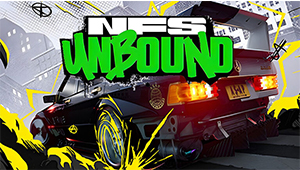
welche cfg settings für einen mit 8kerner mit 8threads?
Thread.ProcessorCount 8
Thread.MaxProcessorCount 8
Thread.MinFreeProcessorCount 0
Thread.JobThreadPriority 0
GstRender.Thread.MaxProcessorCount 16
danke genau das habe ich gesucht :3 ich hoff das es etwas bringt bei meinem fx
Super Artikel danke dafür! Hat beim i7700k tatsächlich im Schnitt 25-30% gut gemacht. Endlich alles auf Ultra ohne diese Ruckler spielen und danke für die zum Download vorgefertigte Datei!
und danke für die zum Download vorgefertigte Datei!
Gerne! Schade, dass es die Probleme gibt. Man kann es aber leicht lösen. Erzähl es gerne weiter!
Woher weiß ich wie viele Threads ich habe ?
Du kannst das anhand deines CPU Models herausfinden. Am besten einfach nach der CPU „googlen“. Alternativ kannst du deinen CPU Namen auch hier angeben, dann helfe ich dir gerne weiter.
im Task- Manager bei Leistung -> CPU und dann unten rechts auf der liste steht kerne und logische prozessoren (threads)
Intel(R) Core(TM) i7-8700 CPU @ 3.20GHz
Was muss ich benutzen?
Hi Dex
Das hier:
Thread.ProcessorCount 6
Thread.MaxProcessorCount 6
Thread.MinFreeProcessorCount 0
Thread.JobThreadPriority 0
GstRender.Thread.MaxProcessorCount 12
Hallo Maxx bei mir startet NFS Heat nicht. ich habe eine i5 6600k. wenn ich das Solo Spiel starte geht meine CPU auslastung auf 100% und das spiel stürzt ohne fehlercode ab. wo muss ich die CFG Datei denn ablegen damit sie funktioniert ? und kann das mein Problem überhaupt beheben ? (PC Neustart, deinstallieren… alles schon Probiert). HELP PLS
Hi Yannick,
die user.cfg kannst du einfach ins Spielverzeichnis packen.
Bei mir ist das „E:\Origin Games\Need For Speed Heat“
Die Werte müssen bei dir rein:
Thread.ProcessorCount 4
Thread.MaxProcessorCount 4
Thread.MinFreeProcessorCount 0
Thread.JobThreadPriority 0
GstRender.Thread.MaxProcessorCount 8
Habe einen AMD FX-8320E was muss ich dort einstellen?
Hi Kevin
das sollte die helfen:
Thread.ProcessorCount 8
Thread.MaxProcessorCount 8
Thread.MinFreeProcessorCount 0
Thread.JobThreadPriority 0
GstRender.Thread.MaxProcessorCount 8
Moinsen,
Ich wollte nach fragen welche Config ich bei meinem FX 8370 verwenden muss? Danke in Voraus schon.
Liebe Grüße Philipp
Hi Philipp,
das ist genau so wie beim AMD FX-8320E:
Thread.ProcessorCount 8
Thread.MaxProcessorCount 8
Thread.MinFreeProcessorCount 0
Thread.JobThreadPriority 0
GstRender.Thread.MaxProcessorCount 8
Hallo,
welche cfg settings benötige ich für meinen CPU AMD Ryzen 9 3950x 16x 3,5GHz.
Danke
Hi Wolfgang,
die Setting wären wie folgt:
Thread.ProcessorCount 16
Thread.MaxProcessorCount 16
Thread.MinFreeProcessorCount 0
Thread.JobThreadPriority 0
GstRender.Thread.MaxProcessorCount 32
Viel Spaß!
Hallo,
Vielen Dank für die Hilfe,
Ich habe die Datei user.cfg erstellt und ins Hauptverzeichnis von Need for Speed Heat kopiert, Spiel neu gestartet, jedoch ohne spürbaren Erfolg. Irgendwann fängt wie zuvor alles nur noch nahezu wie in der Zeitlupe zu ruckeln an, habe somit keine Kontrolle über das Fahrzeug bzw. Programm mehr. Das Spiel muss dann immer über den Task-Manager beendet und neu gestartet werden, da das Auto unkontrolliert alles niedermäht, das ist nervig ohne Ende. Ich habe keine Ahnung, was ich noch machen soll. Denke an meinem Rechner sollte es nicht liegen.
CPU: AMD Ryzen 9 3950X AM4 165
Motherboard: S-AM4 X570 ASUS ROG Crosshair VIII Hero
Hauptspeicher: Dimm DDR4 32GB/3600 Corsair Vengeance LPX 2x 16GB
Grafikkarte: Asus ROCK-STRIX-RTX2080S-O8G
Festplatte(n): 1x 500GB Samsung SSD 860 EVO
Festplatte(n): 3x 2GB Samsung SSD 860 EVO
Danke vorab für die Hilfe.
Gruß
Wolfgang
Cpu i5-6300HQ
4 kerne 4 threads
Thread.ProcessorCount 4
Thread.MaxProcessorCount 4
Thread.MinFreeProcessorCount 0
Thread.JobThreadPriority 0
GstRender.Thread.MaxProcessorCount 4
So oder ?
So eigentlich:
Thread.ProcessorCount 4
Thread.MaxProcessorCount 4
Thread.MinFreeProcessorCount 0
Thread.JobThreadPriority 0
GstRender.Thread.MaxProcessorCount 8
amd fx6300?
Für diese CPU wäre es so:
Thread.ProcessorCount 6
Thread.MaxProcessorCount 6
Thread.MinFreeProcessorCount 0
Thread.JobThreadPriority 0
GstRender.Thread.MaxProcessorCount 6
hi, was muss ich verwenden ich habe eine
i core i5-8500
und was muss ich dann machen wenn ich weiß welczhe kommands ich brauche
Da du kein HT hast, bleibt alles bei 6 Cores und Threads
Thread.ProcessorCount 6
Thread.MaxProcessorCount 6
Thread.MinFreeProcessorCount 0
Thread.JobThreadPriority 0
GstRender.Thread.MaxProcessorCount 6
Hallo, ist die Seite noch aktiv, wenn ja, brauche Hilfe bitte
Intel Core i7-9700k CPU @ 3.60 GHz
danke danke
8 Kerner mit 8 Threads, verstehe halt nicht, ob da man die Threads x2 nimmt, also dann 16.
Sicher ist die Seite aktiv
Bei einem Intel Core i7-9700k CPU wäre es so:
Thread.ProcessorCount 8
Thread.MaxProcessorCount 8
Thread.MinFreeProcessorCount 0
Thread.JobThreadPriority 0
GstRender.Thread.MaxProcessorCount 8
Du hast da ja nur 8 Kerne und kein Hyper-Threading. Daher auch nur 8 Threads.
wie sieht es bei einem ryzen 7 3700x aus?
Hi Mark,
bei dem sieht es wie folgt aus:
Thread.ProcessorCount 8
Thread.MaxProcessorCount 8
Thread.MinFreeProcessorCount 0
Thread.JobThreadPriority 0
GstRender.Thread.MaxProcessorCount 16
Welche Settings für einen i59600k?
Hi Marc,
für den i59600k wären die Settings so:
Thread.ProcessorCount 6
Thread.MaxProcessorCount 6
Thread.MinFreeProcessorCount 0
Thread.JobThreadPriority 0
GstRender.Thread.MaxProcessorCount 6
Hallo,
Ich habe auch einen I5 9600k und habe die richtigen cfg settings eingestellt. Aber trotzdem ist meine CPU dauerhaft 100% ausgelastet, davon 90-95% Need for Speed.
Bitte um Hilfe
Gruß
Hast du denn Leistungsprobleme?
Ja es laagt dauerhaft und hin und wieder stürzt das spiel ab.
wie sieht es bei einen I7 7000k 4.2Ghz aus?
Sollte dann so sein:
Thread.ProcessorCount 4
Thread.MaxProcessorCount 4
Thread.MinFreeProcessorCount 0
Thread.JobThreadPriority 0
GstRender.Thread.MaxProcessorCount 8
Folgende Settings bringen bei mir leider nichts mit dem 3900x und der 3060ti, die Grafikkarte hat maximal 50% Auslastung. Sehr schade, für 2021 und EA!
Thread.ProcessorCount 12
Thread.MaxProcessorCount 12
Thread.MinFreeProcessorCount 0
Thread.JobThreadPriority 0
GstRender.Thread.MaxProcessorCount 24
Hi
Ich habe das Problem, dass mein Spiel zwar startet insofern, dass er reinspringen will, jedoch kein intro und nix startet. Nur start in den Blackscreen…. weiß jmd da ne Lösung?
Als 2. Ich habe den i7 9700 @3.00GHz. (( Kern, 8 Threads)) also diese Einstellung richtig:
Thread.ProcessorCount 8
Thread.MaxProcessorCount 8
Thread.MinFreeProcessorCount 0
Thread.JobThreadPriority 0
GstRender.Thread.MaxProcessorCount 8 ????
Wenn ich mal ins Spiel endlich komme, er also in das Intro übergeht nach dem start, hab ich immernoch die Probleme mit 100% Auslastung der CPU.
Hoffe mir kann jmd helfen!
Du kannst mal versuchen die Spieleinstellungen zu löschen unter „C:\Users\DEINUSER\Documents\Need for Speed Heat\settings“
Leg dir aber vorher ein Backup an.
i7 3370
geforce gtx 1060 turbo
Thread.ProcessorCount 4
Thread.MaxProcessorCount 4
Thread.MinFreeProcessorCount 0
Thread.JobThreadPriority 0
GstRender.Thread.MaxProcessorCount 8
Moin Maxx,
könntest du mir eventuell weiterhelfen?
Habe einen i7 10700 2.90GHz.
Vielen Dank im Voraus!
Hi Felix,
das sollten die Settings für dich sein:
Thread.ProcessorCount 8
Thread.MaxProcessorCount 8
Thread.MinFreeProcessorCount 0
Thread.JobThreadPriority 0
GstRender.Thread.MaxProcessorCount 16
Hi,
habe einen i5-9400F was muss ich einstellen bin mir mit dem lezten nicht sicher
Der i5-9400KF ist ein 6 Kerner ohne HT. Daher:
Thread.ProcessorCount 6
Thread.MaxProcessorCount 6
Thread.MinFreeProcessorCount 0
Thread.JobThreadPriority 0
GstRender.Thread.MaxProcessorCount 6
Jo habe auch das problem amd radeon rx 580
Das ist aber eine Grafikkarte. Hier geht es um CPUs.
Ist der Forum noch aktiv oder nicht wollte gestern nfs heat spielen aber meine CPU schoss sofort in die höhe und habe deswegen gleich das spiel wieder geschlossen…!!!
Schön guten Abend,
frage bei mir ist nichts im Spielordner von Origin drin, sondern direkt bei Dokumente. Muss ich das da rein machen?
Und was genau muss ich denn in der cfg Datei einfügen?
Habe folgende Daten:
Prozessor: Intel(R) Core(TM) i5-2320 CPU @ 3.00GHz, 3001 MHz, 4 Kern(e), 4 logische(r) Prozessor(en)
Grafikkarte: Nvidia GTX 660 Ti
Hi ich habe einen i9-9900KF
hab die Datei wie folgt benannt und es funktioniert nicht.
Habe weiterhin 100% Auslastung.
Thread.ProcessorCount 8
Thread.MaxProcessorCount 8
Thread.MinFreeProcessorCount 0
Thread.JobThreadPriority 0
GstRender.Thread.MaxProcessorCount 16
Hallo gibt es auch eine Einstellung für den
i9-10850K
Schöne CPU. Das würde bei dir wie folgt aussehen:
Thread.ProcessorCount 10
Thread.MaxProcessorCount 10
Thread.MinFreeProcessorCount 0
Thread.JobThreadPriority 0
GstRender.Thread.MaxProcessorCount 20
Danke werde ich probieren
Abend
Ich blicke da nicht ganz durch und möchte wirklich nichts falsch machen. Sollte jemand noch aktiv sein, ich bitte um dringende Hilfe. Ich habe einen i7-12700k. Zudem die Steam Version, was bei manchen nicht zu funktionieren scheint. Kennt scihe jemand aus?
vielen Dank
Bei dem würde ich das wie folgt empfehlen:
Thread.ProcessorCount 8
Thread.MaxProcessorCount 8
Thread.MinFreeProcessorCount 0
Thread.JobThreadPriority 0
GstRender.Thread.MaxProcessorCount 8
Die Low Efficient-cores brauchst du beim Gaming nicht.
Super Artikel, ich blicke mit dem umrechnen aber nicht ganz durch… Ich habe einen i5 14600KF, jemand evtl. noch aktiv?
Moin Kim
bei deiner CPU sollten nur die Performance Cores für Gaming genutzt werden.
Versuche es mal mit diesen Settings, wenn du nur die Turbo Cores nutzt:
Thread.ProcessorCount 6
Thread.MaxProcessorCount 6
Thread.MinFreeProcessorCount 0
Thread.JobThreadPriority 0
GstRender.Thread.MaxProcessorCount 6
Alternativ kannst du es mit den Eff. Cores zusätzlich probieren:
Thread.ProcessorCount 14
Thread.MaxProcessorCount 14
Thread.MinFreeProcessorCount 0
Thread.JobThreadPriority 0
GstRender.Thread.MaxProcessorCount 20
kein bot. keine KI.
Ein Mensch.
Krass.
Fühlt sich aber schon fast wie Vergangenheit an…
Sehr angenehm, diese neue Bekanntschaft!
Ein fettes danke, aber vor allem
RESPEKT mein lieber.
….and I mean every capitol letter